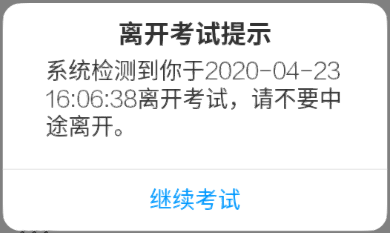说明
- 适用平台:Android、iOS(未测试)
- 安装软件:AdGuard(Android)/ Fiddler(Win)
- 实现功能:超星学习通考试切屏(离开考试)记录不上报,老师端无记录。
- 底层原理:拦截数据包。
网页考试不存在任何检测,本文只针对客户端研究。
转载请带上原文链接
原文地址:http://zhmd5.com/a/51/
请注意:可能超星更新了更多反人类的检测,所以在正式考试之前务必自行建课测试。
> 本文没什么技术含量,都是软件的基本操作。
由于学习通App考试页面为内嵌WebView,协议均为HTTP/HTTPS,于是我们可以很方便的使用代理/VPN方式拦截考试切屏上报请求,从而达到不可描述的目的。
[6月28日更新]
今天测试新版考试系统发现新增了上报接口
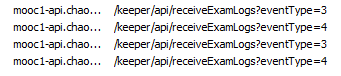
所以过滤规则需加上 receiveExamLogs?eventType=3 receiveExamLogs?eventType=4
此处 eventType=1/2未知,目测是上报作答记录和拍照采集之类,只需要拦截 eventType=3/4的切屏上报即可
推荐使用iOS系统+Fiddler拦截,因为安卓7.0以上系统用户证书不被信任,HTTPS无法拦截,root可能比较繁琐或无法成功。
iOS安装证书+配置教程点此
Fiddler设置:receiveExamLogs?eventType=3 receiveExamLogs?eventType=4 exit-count

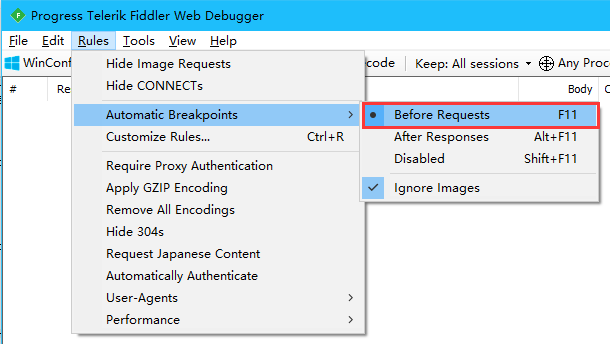
使用AdGuard拦截
1.安装AdGuard、安装HTTPS证书
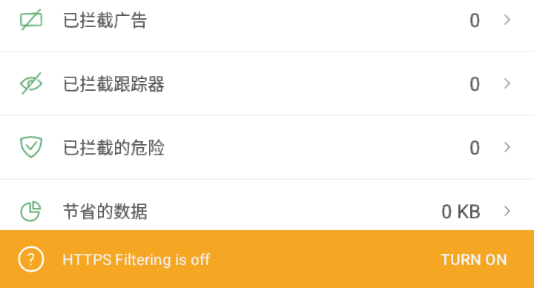
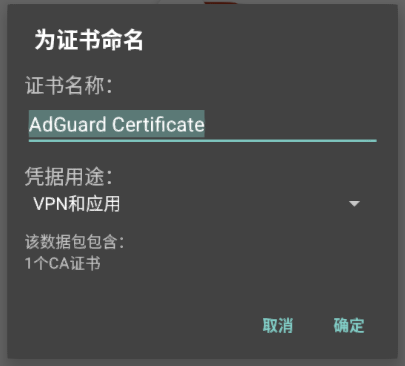
2.配置过滤规则
左上角菜单 → 设置 → 内容拦截 → User Rules → 右下角+
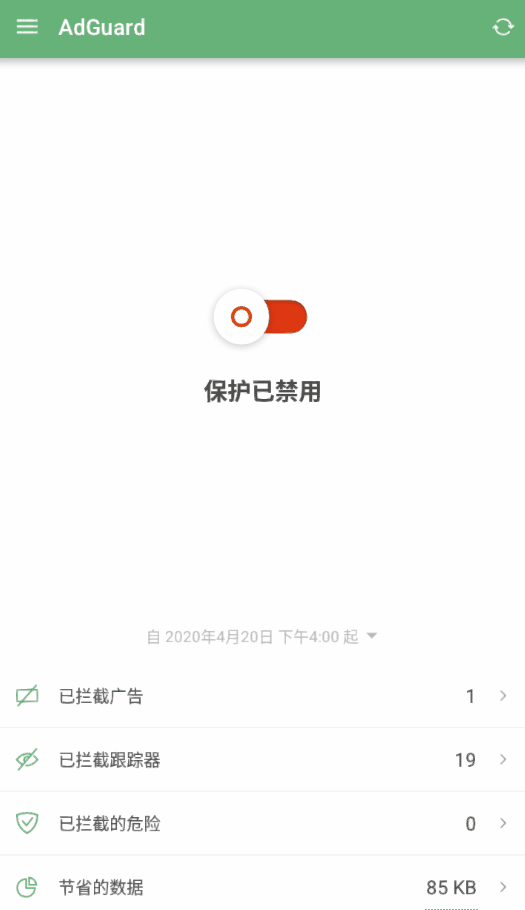
输入过滤规则:||mooc1-api.chaoxing.com/exam/phone/exit-count^
3.开启保护
右上角出现钥匙图标即可
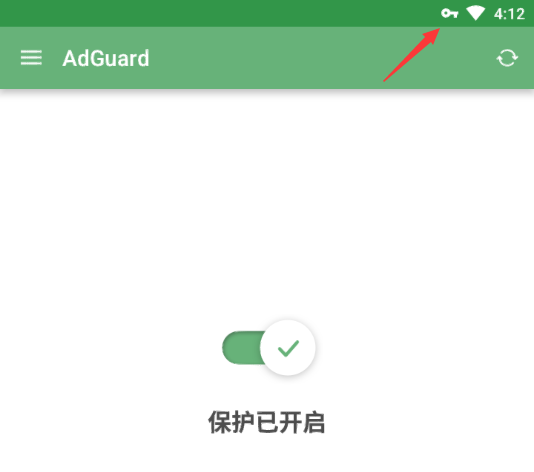
4.实测效果
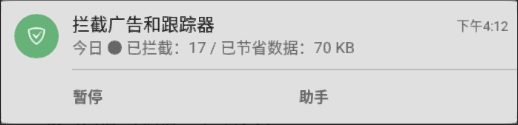
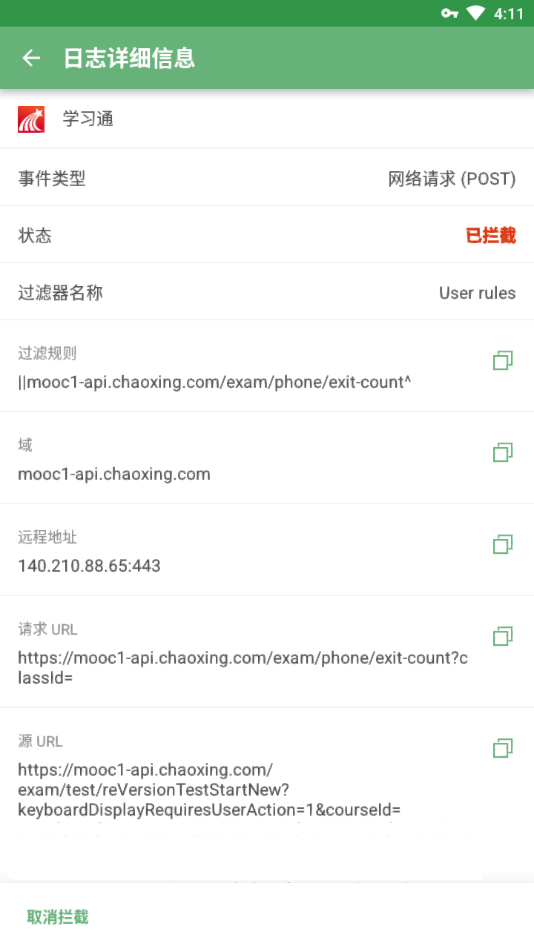
使用Fiddler拦截
1.安装Fiddler,生成HTTPS证书,手机安装Fidder生成的HTTPS证书,手机WIFI设置HTTP代理服务器为电脑IP
> 基本操作此处不赘述
2.设置滤器规则,设置断点模式
exit-count
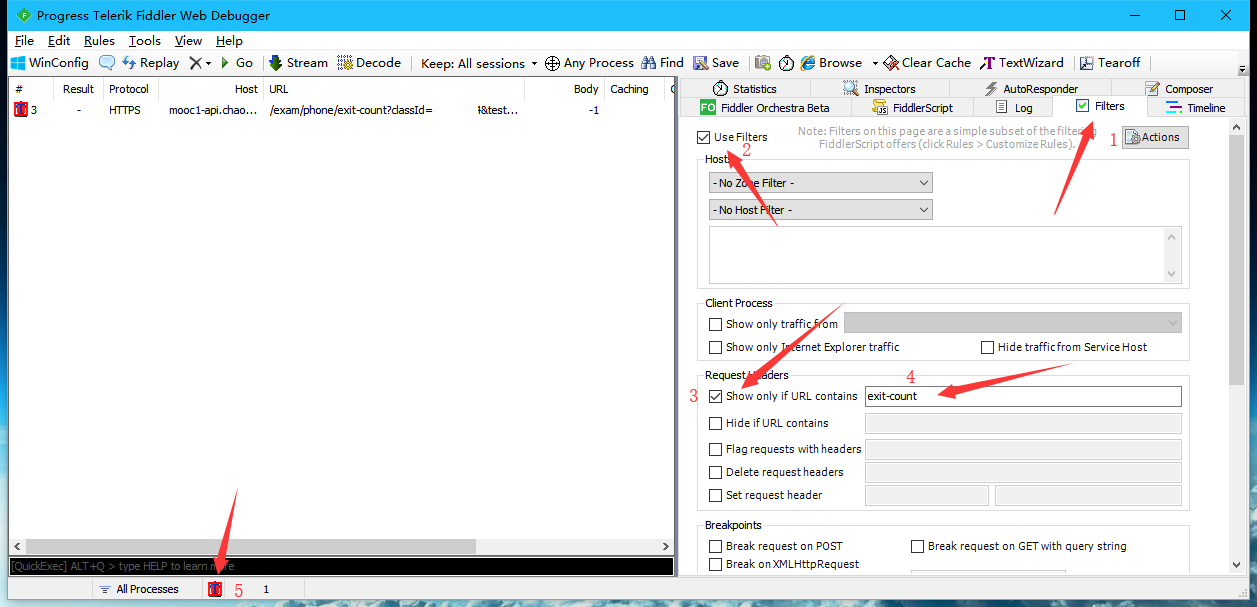
图中可看到切屏上报请求已被拦截。
注意
拦截切屏上报后依旧会出现提醒,无需担心。